Activer le chiffrement SSL pour Microsoft Outlook (Microsoft 365)
Veuillez utiliser la fonction « Imprimer » au bas de la page pour créer un PDF.
Pour envoyer et recevoir des e-mails chiffrés avec Microsoft Outlook (Microsoft 365), procédez comme suit :
Ouvrez Microsoft Outlook.
Cliquez sur Fichier en haut de la barre de menu et sélectionnez le bouton Paramètres du compte sous l'option Informations sur le compte.
Cliquez sur Paramètres du compte... .
Dans l'onglet Adresse de courrier, sélectionnez le compte souhaité et cliquez sur Réparer... .
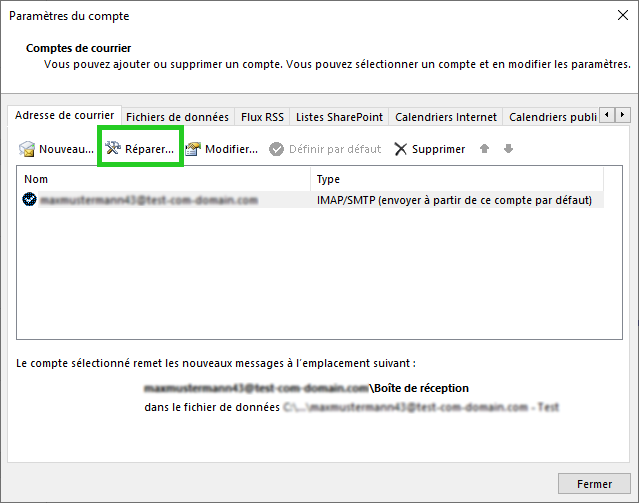
Cliquez sur Options avancées.
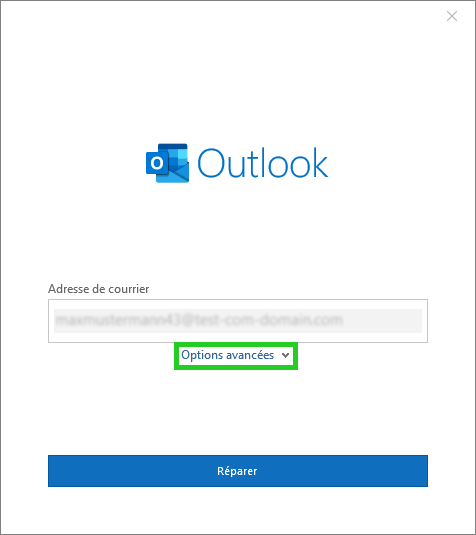
Activez l'option Me laisser réparer mon compte manuellement.
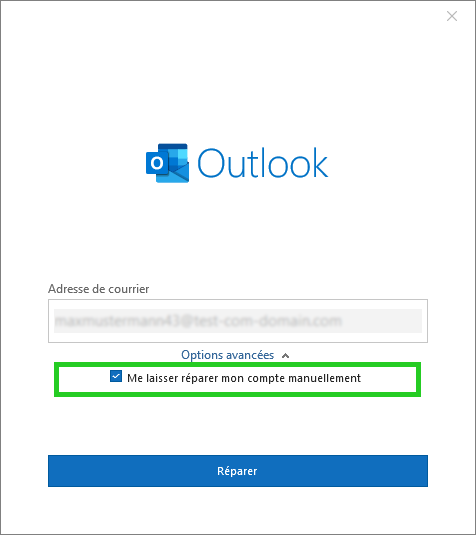
Cliquez sur Réparer.
La fenêtre Paramètres du compte IMAP s'ouvre.Si vous utilisez IMAP, saisissez le port 993 dans le champ Port de la section Courrier entrant. Si vous utilisez POP3, saisissez le port 995 dans le champ Port de la section Courrier entrant.
Dans la zone Courrier entrant, sélectionnez SSL/TLS dans le champ Méthode de chiffrement.
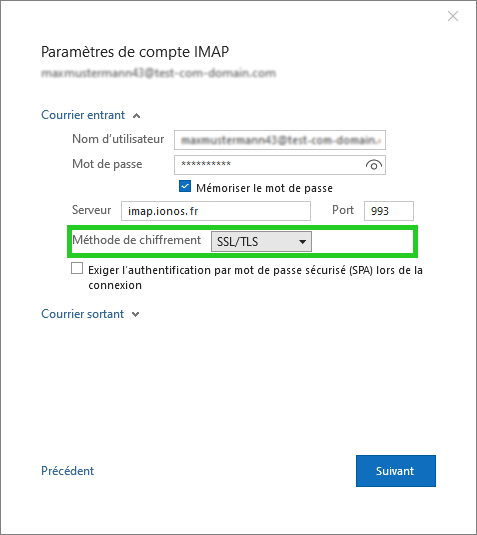
Cliquez sur Courrier sortant.
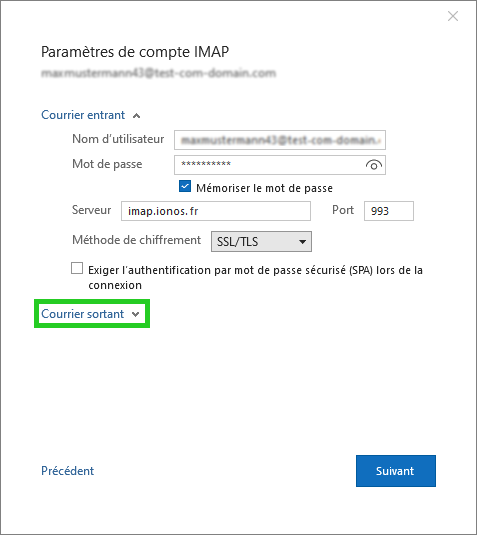
Dans la zone Courrier sortant, saisissez le port 465 dans le champ Port.
Dans la zone Courrier sortant, sélectionnez SSL/TLS dans le champ Méthode de chiffrement.
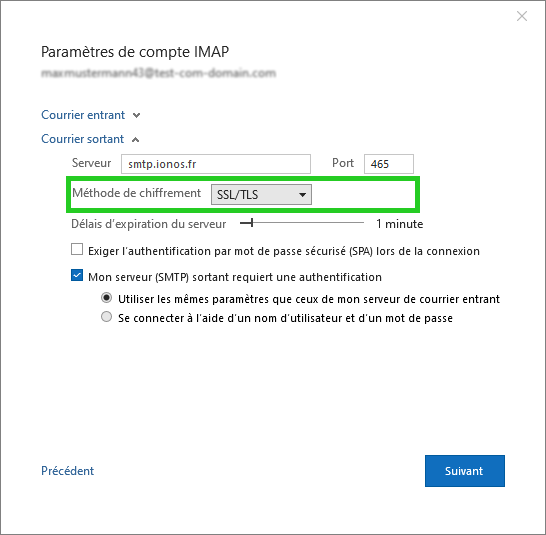
Cliquez sur Suivant.
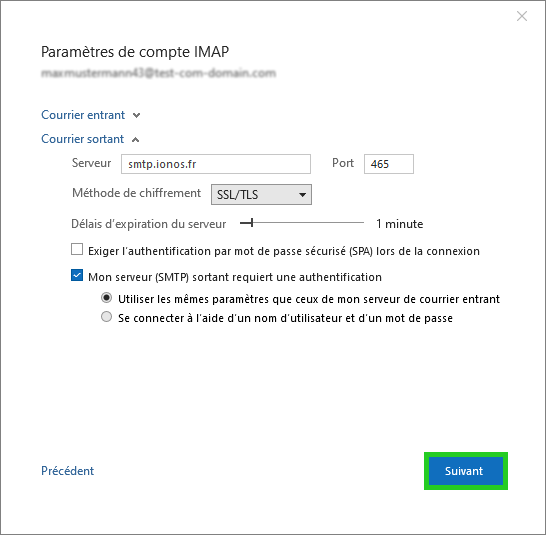
Cliquez sur Terminé.
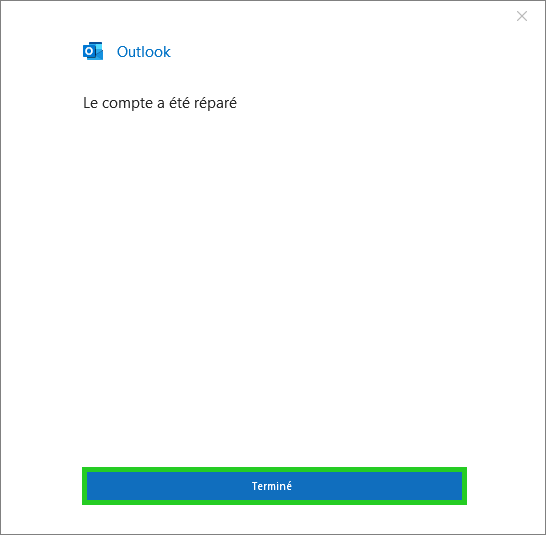
Le chiffrement SSL est désormais activé pour la réception et l'envoi d'e-mails.
Remarque
Le réglage Automatique en combinaison avec le port 465 pour le serveur de courrier sortant (SMTP) ne fonctionne pas chez vous ? Vous recevez des messages d'erreur lors de l'envoi d'e-mails ? Dans ce cas, changez le type de connexion SMTP en STARTTLS, saisissez 587 dans le champ Serveur sortant (SMTP) et testez à nouveau l'envoi.
Pour plus d'informations, cliquez ici :
E-mails IONOS : Données du serveur pour IMAP, POP3 et SMTP